 2007-10-09, 09:16 AM
2007-10-09, 09:16 AM
|
#2 (permalink)
|
|
中文化 作者
|

Process Monitor 相關使用說明
引用:
三、使用 ProcMon 五分鐘內破案的經典案例
轉載自:http://blog.darkthread.net/blogs/......10/959.aspx
【茶包射手專欄】使用 ProcMon 五分鐘內破案的經典案例
Could not load file or assembly 'System.EnterpriseServices, Version=2.0.0.0, Culture=neutral, PublicKeyToken=b03f5f7f11d50a3a' or one of its dependencies. Access is denied.
小組裡有台"鬧鬼"(註)的測試機器,老愛出些稀奇古怪的錯誤。今天執行某支 ASPX 時,發生以上錯誤...
一般人遇到這種狀況,除了重灌 .NET Framework、重灌 IIS、重灌 Windows、去行天宮拜拜跟改行不寫程式之外,多半就只能束手無策。不過如果有 Process Monitor 在手,情況就不一樣了。
遇到 Access Denied 型的 Error 的,我的反射動作就是開啟 Process Monitor;由於這個錯誤訊息很精確地指出無法存取的檔案是 System.EnterpriseServices.dll,因此加個 Path Contains "System.EnterpriseServices" 的 Filter,再瀏覽一次有問題的 URL,立即就找到 Access Denied 的證據。
 利用 Jump To 直接跳至 GAC 下的問題 Folder,檢查一下權限,果然! 不知怎麼地,該目錄只剩下 SYSTEM 跟 Administrators 有權讀取,難怪用 NETWORK SERVICE 執行的 w3wp.exe 會吃閉門羹。參考其他類似目錄,補上權限,問題就消失了! 前後只花了不到五分鐘。
利用 Jump To 直接跳至 GAC 下的問題 Folder,檢查一下權限,果然! 不知怎麼地,該目錄只剩下 SYSTEM 跟 Administrators 有權讀取,難怪用 NETWORK SERVICE 執行的 w3wp.exe 會吃閉門羹。參考其他類似目錄,補上權限,問題就消失了! 前後只花了不到五分鐘。
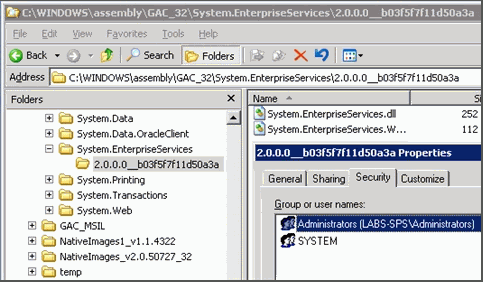 講到SystemInternals的這些好工具,306期 iTHome 的封面故事剛好就以它為主題,而兩位 MVP (賴榮樞、鄭子璉) 與我也分享了自己的使用心得 (咳... 還有照片哦,要簽名的人請帶週刊私下找我,目前沒有辦簽書會的計劃),有興趣的人可以去找來翻翻。
講到SystemInternals的這些好工具,306期 iTHome 的封面故事剛好就以它為主題,而兩位 MVP (賴榮樞、鄭子璉) 與我也分享了自己的使用心得 (咳... 還有照片哦,要簽名的人請帶週刊私下找我,目前沒有辦簽書會的計劃),有興趣的人可以去找來翻翻。
====== 我是分隔線 ======
註: 所謂"鬧鬼"有兩種解釋: 一是指機器上常出現無法理解的怪現象,讓人直呼見"鬼"了;第二種是有程式麻瓜、電腦白目在搞"鬼",進行各種不可思議的系統修改與設定,任誰都猜不出問題會出在這種地方。
|
引用:
四、使用 Process Monitor + Syscheck 移除木馬
轉載自:http://hi.baidu.com/drzebra......7ddfbb3fb9569.html
「IEHelper_*.dll」木馬組件的刪除,syscheck 反黑工具 + Process Monitor 組合拳出擊!
一、IEHelper_*.dll 木馬的種類,存在位置和危害
我搜索了一下IEHelper_*.dll至少有以下幾個版本:
IEHelper.dll
IEHelper_5001.dll Iehelper_5012.dll Iehelper_5013.dll
Iehelper_5016.dl Iehelper_5025.dll Iehelper_5026.dll
Iehelper 5048.dll IEHelper_5058.dll IEHelper_5066.dll
Iehelper_5068.dll Iehelper_5078.dll IEHelper_5201.dll
IEHelper2006829_4702.dll
該木馬存在的常見位置為:
%System%\IEHelper.dll
X:\Program Files\BB\IEHelper
X:\Documents and Settings\All Users\Application Data\Microsoft\UserData\IEHelper_*.dll
X:\Documents and Settings\All Users\Application Data\Microsoft\IEHelper_*.dll
危害/危險程度:
1.這木馬組件用來攔截按鍵,攔截鍵盤信息。IEHelper.dll 處理在瀏覽器中輸入數據所引發的 IE 事件。並將攔截的數據及URL存放在 %system%Passlogx.log 中[1]。
2.IEHelper 如不及時清除,會引進數十種木馬,嚴重的導致計算機系統崩潰、藍屏,較輕的導致運行速度極慢。
3.影響系統穩定性,IE 無法打開,不定期跳出不明網頁IE彈出廣告。
二、網絡上的解決辦法 (沒有驗證,不一定有效!)
方法1:[2]
A.先關閉 IE 瀏覽器;
B.再[開始]->[運行]-> regsvr32 /u x:\xx\iehelper_×.dll;
C.到 IEhelper.dll 的安裝目錄下,直接刪除它;
D.清理一下註冊表,對「IEHelper_×.dll」做徹底清除。
方法2:[3]
A.金山毒霸中帶有文件粉碎機這個程序,我就用這程序把「IEHelper_5066.dll」直接粉碎
B.粉碎後有會出現個「KKKKKKKKK」的文件,然後在把這文件剪貼到另外一個文件夾下,之後 DEL 直接刪除。
C.清理一下註冊表,對「IEHelper_×.dll」做徹底清除。
方法3: 該方法有點搞笑?
A.先找到 DLL 文件的目錄
B.然後把 IEHelper_×.dll 剪切移動到桌面上
C.刪除這個 DLL 文件的上一級目錄,好像是 userdata,
D.然後回到桌面,把那個DLL文件直接拖到回收站裡,最後清空回收站應該就搞定了.
三、本站提供的較為專業的手動清除辦法
首先,下載兩個工具:
1。syscheck 反黑工具:http://free5.ys168.com/?wangsea
2。Process Monitor 進程監視軟件:本帖下載。
(一) 簡易方法: 針對 IEHelper_X.dll 的注入 iexplore.exe 進程的情況
A. 打開一個IE瀏覽器窗口
B.【運行 syscheck1.0061】->【進程管理】->
C. 按下底下【防止驅動阻止修復】,同時選取【禁止外部線程創建】->
D. 選定【iexplore.exe】->查看界面下半部分【模塊信息】
註:【模塊信息】中包含了 IE 瀏覽器加載的所有 DLL,OCX 文件信息
E. 選定【模塊信息】中的 IEHelper_×dll 項-> 點擊鼠標右鍵->【卸載模塊並刪除文件】
F. 等上幾秒鐘,IEHelper_×.dll 就被完全刪除了。
G. 最後清理一下註冊表,搜索「IEHelper_×.dll」內容,徹底清除。
用以上的方法可以刪除最厲害的病毒/木馬,沒有不成功的!
IceSworld刪除不了的,syscheck也可以呵!
再次謝謝紅葉大蝦,開發出如此優秀的反黑軟件!
(二)高級方法: 針對 rookit 技術的病毒主程序釋放出/修復 IEHelper_×.dll 的情況
A. Process Monitor 監視文件 IEHelper_X.dll 的活動,檢查其注入到哪個進程,或由哪個病毒主程序釋放。
【運行Process Monitor 1.0】-> 跳出【Process Monitor Filter】選項:
【Auhentication ID】下拉選中 path (路徑)->
【is】下拉選中 contains (包含)->
【】空白處輸入 IEHelper->
【Include】不要更改->
點擊【Add】按鈕->
點擊【ok】按鈕->
設置好了,接下來,你要耐心等待3-5分鐘....,因為 Process Monitor 將對所有的系統消息 (至少40萬條) 進行篩選。包含【IEHelper】內容的文件讀寫,註冊表操作,線程進程活動都會被捕獲,你可以一覽無餘了。
B. 直接去 IEhelper_*.dll 的安裝目錄下,做一下刪除操作
註:當然刪不掉的啦,只不過是激活一下木馬,看看到底是哪個隱藏的進程在保護它。
只要木馬病毒有活動,Process Monitor 就會將這些活動記錄在案,哈哈!
C. 回到 Process Monitor 界面,查看新增加的包含 IEhelper 的消息。
你只要查找 path 欄中含有你的 IEhelper_*.dll 的信息,看看 Process Name 是誰?
D. 如果發現是 explorer.exe, svhost.exe,lsass.exe,rundll32 之類的系統進程,那說明 IEhelper_*.dll 是注入到系統進程中來發揮作用。
解決方法見 (一) 簡易方法.....--->【卸載模塊並刪除文件】即可
E. 如果發現 Process Name 是非系統進程的陌生 exe,那就是病毒主程序啦。
記下位置,以及 exe 文件名。
【運行 syscheck1.0061】->到【進程管理】看看->病毒主程序是否在進程裡->
在的話點擊鼠標右鍵->【刪除進程到回收站】
或
【僅結束指定進程】->然後點擊 syscheck【文件瀏覽】
->類似windows資源管理器操作,到病毒主程序所在位置
(下部有一個【僅顯示有隱藏屬性的文件】,有時看非隱藏屬性文件要去掉前面的鉤)
->選定病毒主程序->點擊鼠標右鍵->【刪除文件】
(或【傳送到其它文件夾】,作為病毒樣本保存)
F. 通過步驟【E】,病毒主程序也被我們幹掉了。有時病毒的保護程序不止一個,此時參照【U 盤病毒MVS.exe,MVH.exe,ALMV.exe,RCS.exe 的清除】操作。
G. 此時的 IEhelper_*.dll 已經成為孤家寡人,直接刪掉就是。
H. 最後清理一下註冊表,搜索「IEHelper_*.dll」內容,徹底清除。
如果以上操作無誤,並解決了問題,而且幹得很利索...
恭喜!你已經步入刪毒高手之列。
以後什麼木馬病毒,依葫蘆畫樣統統都搞定!
|
|
|
|

|
送花文章: 318,
收花文章: 331 篇, 收花: 1201 次


|